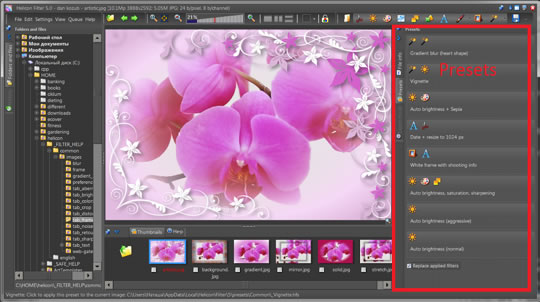
Der Sinn von Vorlagen liegt im schnellen Zugriff auf wiederkehrende Kommandos, wie zum Beispiel der Erhöhung der Helligkeit, dem Schärfen eines Bildes, der Rauschreduzierung oder Verstärkung der Sättigung eines Bildes. Vorlagen können auf ganze Warteschlangen von Bildern angewandt werden, wodurch Sie eine Menge Zeit sparen können. Fügen Sie einfach Bilder einer Warteschlange hinzu, wählen Sie eine Vorlage aus, starten Sie die Bearbeitung der Warteschlange und gönnen Sie sich eine Kaffeepause, während Helicon Filter alle Ihre Bilder nacheinander bearbeitet. Lesen Sie hier mehr über die Anwendung von Vorlagen auf Warteschlangen.
Der Name einer Vorlage erklärt, wofür diese gedacht ist. Vorlagen erscheinen als Schaltflächen auf dem Vorlagen Bedienfeld, als Option im Haupt- und Kontextmenü und als Option der Schaltfläche.
Wenn Sie Helicon Filter zum ersten Mal starten, finden Sie einige vorgefertigte Vorlagen, welche wir für Sie vorbereitet haben. Doch Sie können natürlich auf ganz einfache Weise Ihre eigenen Vorlagen erstellen und die Standardvorlagen löschen, indem Sie in den Expertenmodus wechseln. Um in den Expertenmodus zu wechseln, aktivieren Sie das Expertenmodus Bedienfeld.
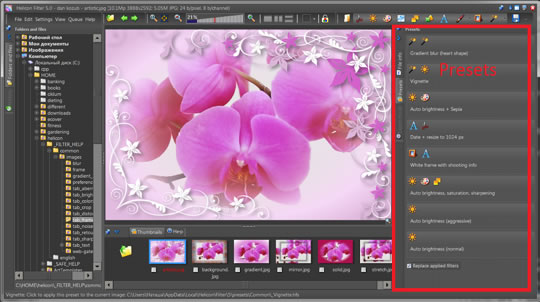
Eine Vorlage ist eine Datei, welche die Parameter für einen oder mehrere Filter enthält. Diese Filter sind in Helicon Focus: Helligkeit, Farben, Rauschen, Schärfen, Verzerrungen, Text, Retusche und Rahmen. Eine Vorlagendatei ist nur zur Ausführung innerhalb des Programms gedacht und nicht dafür, von einer Person gelesen zu werden. Wäre die Datei lesbar, würde der Inhalt in etwas Folgendes beinhalten: "Helligkeit: +20; Kontrast: -2; Schärfen: +20; füge das Datum und die Uhrzeit in die obere rechte Ecke des Bildes ein".
Manchmal ist es empfehlenswert, eine Vorlage in demselben Ordner abzuspeichern, in dem sich auch die Bilder befinden, für welche die Vorlage erstellt wurde. Auf diese Weise können Sie sich ganz einfach merken, welche Filter Sie auf Ihre Bilder angewandt haben und Sie können diese Vorlage nach wie vor auch für andere Fotos verwenden. Beispiel: Wenn Sie mehrere Bilder bearbeiten und sich die entsprechenden Filterparameter für die Zukunft merken möchten, speichern Sie diese Parameter als Vorlage in demselben Ordner, in welchem Ihre Bilder liegen. Auf diese Weise fällt es Ihnen leichter, die Vorlage zu einem späteren Zeitpunkt wiederzufinden. Um eine Vorlage in demselben Ordner wie dem der Bilder zu speichern, wählen Sie im Hauptmenü: .
Eine Vorgabe für mehrere Filter beinhaltet die Parameter für mehrere Filter, zum Beispiel für die Helligkeit, Farben, Skalierung und Rahmeneinstellungen - alles in ein einer einzigen Vorlage.
Die Vorlage für mehrere Filter erscheint als Option im Hauptmenü:
Die Vorlagen für mehrere Filter erscheinen außerdem im Kontextmenü, wenn Sie mit der rechten Maustaste auf das Bildervorschau-Bedienfeld klicken (mit einem oder mehreren ausgewählten Bildern); nun können Sie eine der Vorlagen auf die ausgewählten Bilder anwenden:
Auf dem Vorlagen-Bedienfeld können Sie die Vorlagen für mehrere Filter finden, wenn gerade kein Filter aktiviert ist; sobald ein bestimmter Filter aktiviert ist, sehen Sie die Vorlagen für exakt diesen aktiven Filter.
Die Vorlage für mehrere Filter sollte nun entweder in der Vorlagen-Bibliothek oder in dem Ordner Ihrer Bilder gespeichert sein, für welche die Vorlage generiert wurde. Die Vorlagen-Bibliothek ist ein spezieller Ordner und zu finden unter: C:\Users\<username>\AppData\Local\Helicon\Filter\5\presets\Common\.
Eine Vorlage für einen Filter beinhaltet die Parameter für nur einen einzelnen Filter, wie zum Beispiel die Parameter der Helligkeit oder der Farben. Wenn Sie zu einem dieser Filter wechseln, finden Sie auf dem Vorlagen-edienfeld die Vorlagen für einen einzigen Filter; wenn kein Filter aktiviert ist, sehen Sie die Vorlagen für mehrere Filter.
Im Expertenmodus erhalten Sie außerdem schnellen Zugriff auf die Vorlagen zu einem spezifischen Filter über die Schaltfläche. Wenn Sie auf den Pfeil rechts neben dieser Schaltfläche klicken, so öffnet sich ein Menü mit den Vorlagen für diesen spezifischen Filter. Dieses Menü ermöglicht Ihnen auch das Speichern und Laden von Vorlagen.